Если вы все еще не знаете, как установить вьетнамский язык для Windows 10 на свой компьютер? Следующая статья расскажет вам о самом простом способе установки!
 |
| Как просто установить вьетнамский язык для Windows 10 |
Как установить вьетнамский язык для Windows 10 из настроек Windows
Всего за 5-10 минут вы можете установить вьетнамский язык для Windows 10 через параметры Windows. Чтобы сделать это быстро, следуйте инструкциям ниже:
Шаг 1: На панели задач нажмите кнопку «Пуск» и выберите значок шестеренки «Параметры».
Шаг 2 : Выберите «Время и язык», а затем выберите «Язык».
Шаг 3: Здесь вы добавляете вьетнамский язык, выбрав «Добавить язык» и нажав «Далее», чтобы завершить установку языка для Windows 10.
 |
| Как просто установить вьетнамский язык для Windows 10 |
Как использовать языковые пакеты в Microsoft Store
Помимо установки через параметры Windows, вы также можете установить вьетнамский язык для Windows 10, загрузив языковой пакет следующим образом:
Шаг 1: Для успешного использования языкового пакета вам необходимо установить «Vietnamese - Local Experience Pack», который будет доступен в Магазине Microsoft.
Шаг 2 : После успешной установки вы автоматически перейдете в раздел «Языки» в Настройках. Здесь просто нажмите «Установить», чтобы начать установку вьетнамского языка для Windows 10.
Шаг 3 : Наконец, выйдите из своей учетной записи Windows и перезагрузите компьютер, чтобы завершить применение вьетнамского языка в Windows 10.
 |
| Как просто установить вьетнамский язык для Windows 10 |
Как обновить изменения региона после смены языка в Windows 10
Если вы установили вьетнамский язык для Windows 10 согласно инструкции выше, не забудьте обновить регион для вашего компьютера.
Шаг 1 : Чтобы изменить регион, сначала нажмите кнопку «Пуск» и выберите значок шестеренки «Параметры».
Шаг 2: Выберите «Время и язык», а затем нажмите «Регион».
Шаг 3: В разделе «Страна или регион» выберите область, в которой вы живете, и настройте раздел «Региональный формат», чтобы убедиться, что дата и время отображаются правильно.
 |
| Как просто установить вьетнамский язык для Windows 10 |
Инструкции по установке программного обеспечения для набора текста на вьетнамском языке для Windows 10
Чтобы установить вьетнамский набор текста для Windows 10, просто следуйте инструкциям ниже:
Шаг 1: После загрузки версии UniKey, подходящей для вашей операционной системы, нажмите «Извлечь в», чтобы продолжить распаковку.
 |
| Как просто установить вьетнамский язык для Windows 10 |
Шаг 2: Запустите установочный файл с именем UniKeyNT.exe, чтобы продолжить установку и использование UniKey в вашей операционной системе.
 |
| Как просто установить вьетнамский язык для Windows 10 |
Шаг 3: После завершения установки, чтобы запустить UniKey, щелкните значок UniKey на панели задач или в меню «Пуск». Затем вы можете настроить такие параметры, как метод ввода, кодировку и другие параметры.
 |
| Как просто установить вьетнамский язык для Windows 10 |
Инструкции о том, как просто переключать языки между клавиатурами
После переустановки языка для Windows 10 вы сможете легко переключаться между разными языками при редактировании текста следующим образом:
Шаг 1: Сначала щелкните значок языка на панели задач. Этот значок обычно отображает две буквы используемого в данный момент языка.
Шаг 2: Когда появится список доступных языков, выберите язык, на который вы хотите перейти.
Шаг 3 : После того, как вы завершите свой выбор, вы можете начать вводить текст на этом языке. Клавиатура вашего компьютера автоматически переключится на раскладку, соответствующую выбранному языку.
 |
| Как просто установить вьетнамский язык для Windows 10 |
В этой статье содержатся подробные инструкции по установке вьетнамского языка для Windows 10, которые я собрал, чтобы поделиться с вами. Теперь вы можете успешно установить нужный вам язык для Windows 10.
Источник: https://baoquocte.vn/cach-cai-ngon-ngu-tieng-viet-cho-windows-10-don-gian-279201.html








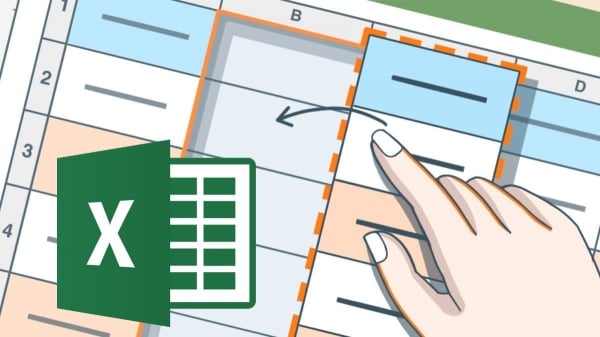
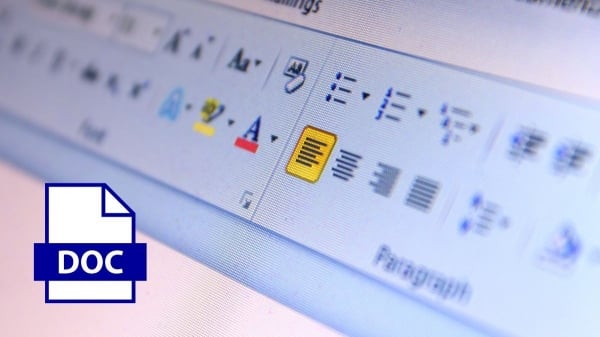
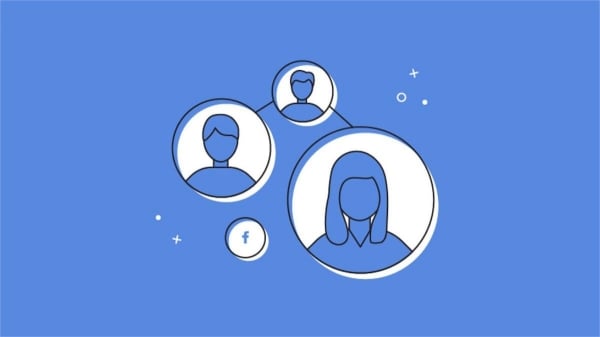



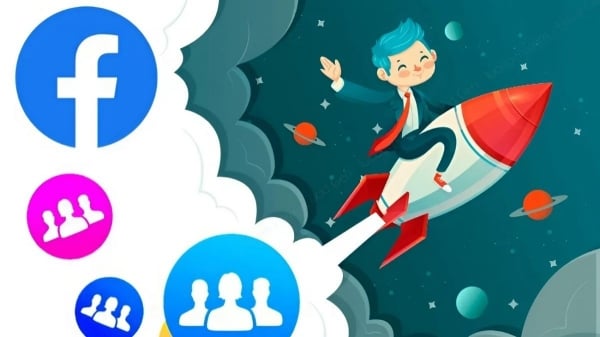




















![[Фото] Премьер-министр Фам Минь Чинь председательствует на правительственной конференции с местными властями по вопросам экономического роста](https://vstatic.vietnam.vn/vietnam/resource/IMAGE/2025/2/21/f34583484f2643a2a2b72168a0d64baa)























































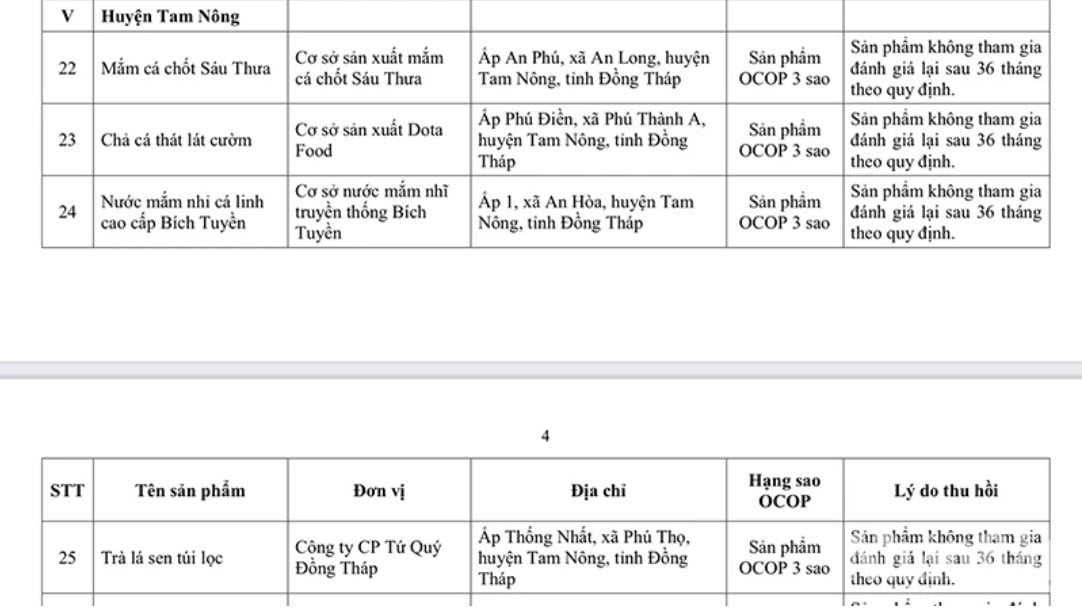




Комментарий (0)